

สรุปข่าว
สถานประกอบการที่เปิดอย่างถูกกฎหมายและมีลูกจ้างตั้งแต่ 1 คนขึ้นไปจะต้องส่งเงินสมทบเข้ากองทุนประกันสังคมทุกเดือน โดยจะคำนวณจากค่าจ้างที่ลูกจ้างได้รับในอัตราร้อยละ 5 โดยค่าจ้างที่นำมาคำนวณต่ำสุดเดือนละ 1,650 บาท สูงสุดไม่เกิน 15,000 บาท ซึ่งนายจ้างต้องส่งส่วนของนายจ้างในจำนวนเท่ากับเงินสมทบของลูกจ้างทั้งหมดที่ถูกหักรวมกัน พร้อมจัดทำเอกสารตามแบบ สปส.1-10 ส่วนที่ 1 และสปส.1-10 ส่วนที่ 2 หรือจัดทำข้อมูลลงสื่ออิเล็กทรอนิกส์ภายใน 15 วันของเดือนถัดไป ซึ่งสามารถทำได้ดังนี้
การส่งเงินสมทบแบบแยกยื่น ทำอย่างไร
การส่งเงินสมทบแบบแยกยื่น คือ การยื่นชำระเงินสมทบเพียงสถานประกอบการเดียว โดยสามารถทำได้ดังนี้
1. เมื่อ Log in เข้าสู่ระบบแล้ว ให้คลิก ทะเบียนผู้ประกันตน ระบบจะแสดงหน้าจอทะเบียนผู้ประกันตนจากนั้นให้เลือกทำรายการใหม่หรือดึงข้อมูลจากรายการก่อนหน้า
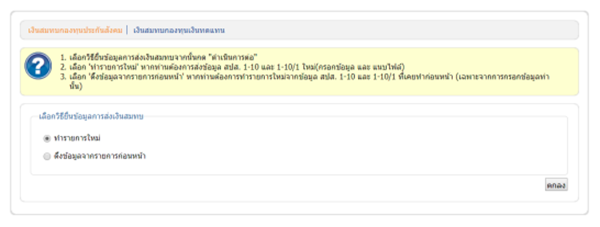
ที่มาภาพ : คู่มือการใช้งานสำหรับสถานประกอบการ
2. เลือกที่ เลือกที่ทำรายการใหม่ ระบบจะแสดงหน้าจอเลือกวิธียื่นข้อมูลการส่งเงินสมทบ
3. เลือกกิจกรรมที่ต้องการดำเนินการ “ส่งเงินสมทบแบบแยกยื่น (ตามแบบ สปส.1-10 กรณียื่นชำระเงิน สมทบเพียงสถานประกอบการเดียว)” และเลือกสถานประกอบการที่ต้องการดำเนินงานด้านทะเบียน
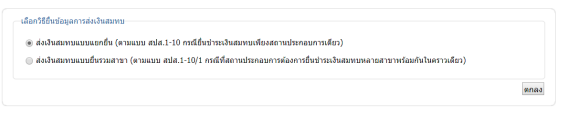
ที่มาภาพ : คู่มือการใช้งานสำหรับสถานประกอบการ
4. คลิก ตกลง ระบบจะแสดงหน้าจอเลือกสถานประกอบการ
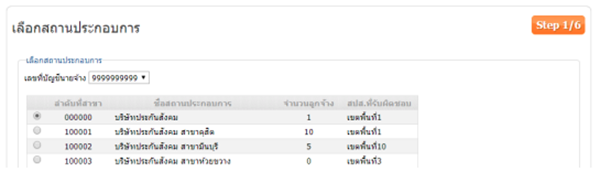
ที่มาภาพ : คู่มือการใช้งานสำหรับสถานประกอบการ
5. กดเลือกสถานประกอบการที่ต้องการยื่นส่งเงินสมทบ และคลิกปุ่ม ดำเนินการต่อ ระบบจะแสดงหน้าจอการเลือกวิธีนำส่งข้อมูล
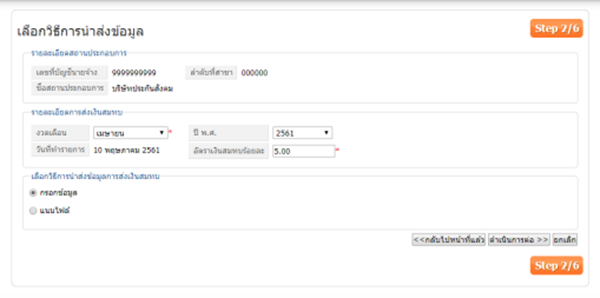
ที่มาภาพ : คู่มือการใช้งานสำหรับสถานประกอบการ
6. กรอกรายละเอียดการส่งเงินสมทบและเลือกวิธีการนำส่งข้อมูลการนำส่งข้อมูลการส่งเงินสมทบ
6.1. การชำระเงินสมทบแบบกรอกข้อมูล
6.1.1 วิธีการส่งเงินสมทบแบบ “กรอกข้อมูล” และคลิก ดำเนินการต่อ ระบบจะแสดงหน้าจอ บันทึก/อัพโหลดข้อมูล
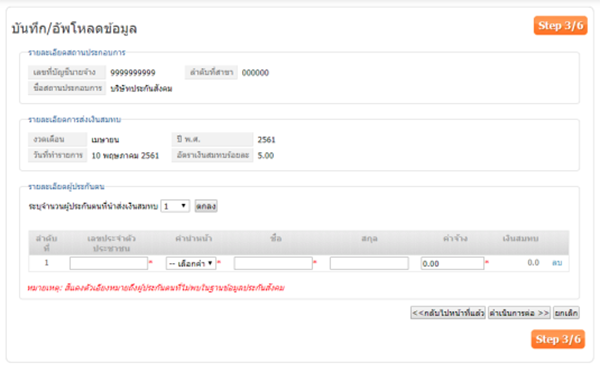
ที่มาภาพ : คู่มือการใช้งานสำหรับสถานประกอบการ
6.1.2.ระบุจำนวนผู้ประกันตนที่นำส่งเงินสมทบแล้วคลิก ตกลง ระบบจะเพิ่มจำนวนรายชื่อที่ต้องกรอกข้อมูลให้
6.1.3.กรอกเลขบัตรประจำตัวประชาชน คำนำหน้าชื่อ ชื่อ-สกุล และค่าจ้าง ระบบจะคำนวณเงินสมทบให้อัตโนมัติ และคลิก ดำเนินการต่อ ระบบจะแสดงหน้าจอสรุปข้อมูลเงินสมทบ
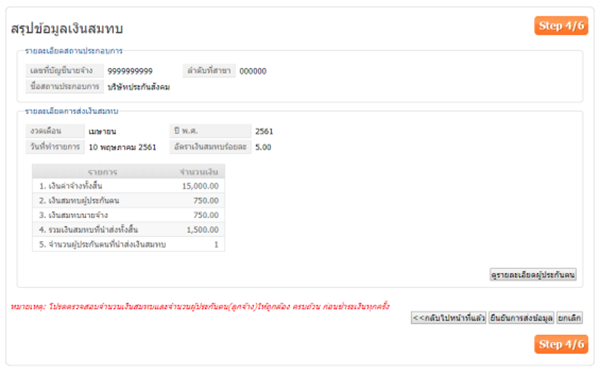
ที่มาภาพ : คู่มือการใช้งานสำหรับสถานประกอบการ
6.1.4.ตรวจสอบข้อมูลรายละเอียดการนำส่งเงินสมทบให้ถูกต้องและคลิก ดำเนินการต่อ ระบบจะแสดงหน้าจอยืนยันการบันทึกข้อมูลพร้อมทั้งส่ง E-Mail แจ้งรับข้อมูลเงินสมทบ
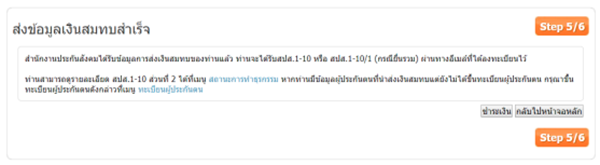
ที่มาภาพ : คู่มือการใช้งานสำหรับสถานประกอบการ
6.1.5.คลิก ชำระเงิน หากต้องการชำระเงินทันทีระบบจะแสดงหน้าจอเลือกวิธีชำระเงินสมทบ
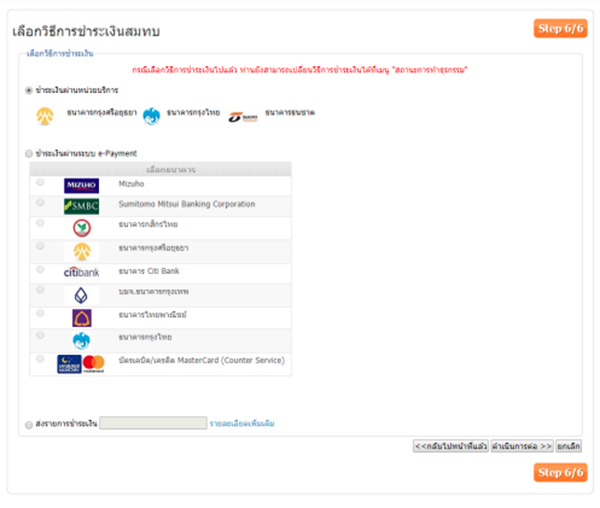
ที่มาภาพ : คู่มือการใช้งานสำหรับสถานประกอบการ
6.1.6.เลือกวิธีการชำระเงินและคลิก ดำเนินการต่อ ระบบจะดำเนินการตามวิธีการชำระเงินที่เลือก
6.1.7.การชำระเงินผ่านหน่วยบริการระบบจะทำการส่งสปส. 1-10 หรือ 1-10/1 ให้ท่านผ่านทางอีเมล เพื่อนำไปชำระที่หน่วยบริการ
6.1.8. ชำระผ่านระบบ E-Payment ระบบจะเปิดหน้าจอชำระเงินของตามแต่ละธนาคารที่เลือก
6.1.9. ส่งรายการชำระเงินให้บัญชีผู้ใช้อื่นกรณีที่ท่านต้องการส่งรายการให้บัญชีผู้ใช้อื่น โปรดระบุชื่อ บัญชีที่ท่านต้องการส่งให้แล้วกด “ดำเนินการต่อ"
6.2. การชำระเงินสมทบแบบแนบไฟล์
6.2.1.วิธีการส่งเงินสมทบแบบ “แนบไฟล์” และคลิก ดำเนินการต่อ ระบบจะแสดงหน้าจอบันทึก/อัพโหลดข้อมูล
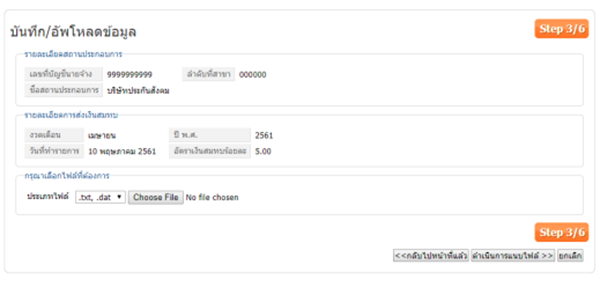
ที่มาภาพ : คู่มือการใช้งานสำหรับสถานประกอบการ
6.2.2.เลือกประเภทไฟล์ข้อมูลแล้วคลิก Choose File เพื่อเลือกไฟล์ข้อมูลที่ต้องการอัพโหลดและ คลิก ดำเนินการไฟล์แนบ ระบบจะแสดงหน้าจอสรุปข้อมูลเงินสมทบ
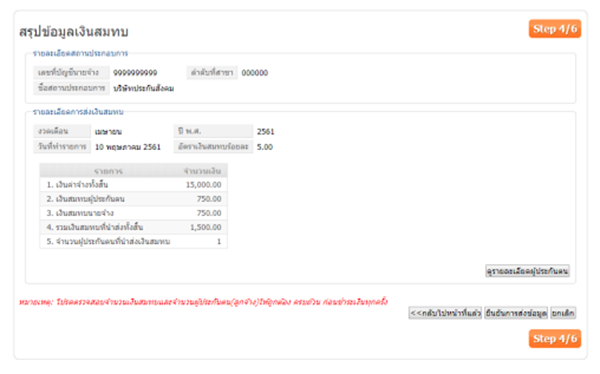
ที่มาภาพ : คู่มือการใช้งานสำหรับสถานประกอบการ
6.2.3.ตรวจสอบข้อมูลรายละเอียดการนำส่งเงินสมทบให้ถูกต้องและคลิก ดำเนินการต่อ ระบบจะแสดงหน้าจอยืนยันการบันทึกข้อมูลพร้อมทั้งส่ง E-Mail แจ้งรับข้อมูลเงินสมทบ
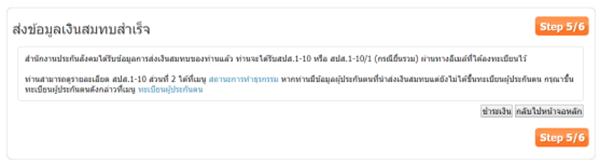
ที่มาภาพ : คู่มือการใช้งานสำหรับสถานประกอบการ
6.2.4.คลิก ชำระเงิน หากต้องการชำระเงินทันทีระบบจะแสดงหน้าจอเลือกวิธีชำระเงินสมทบ

ที่มาภาพ : คู่มือการใช้งานสำหรับสถานประกอบการ
6.2.5.เลือกวิธีการชำระเงินและคลิก ดำเนินการต่อ ระบบจะดำเนินการตามวิธีการชำระเงินที่เลือก
6.2.6.การชำระเงินผ่านหน่วยบริการระบบจะทำการส่งสปส. 1-10 หรือ 1-10/1 ให้ท่านผ่านทางอีเมล เพื่อนำไปชำระที่หน่วยบริการ
6.2.7.ชำระผ่านระบบ e-Payment ระบบจะเปิดหน้าจอช าระเงินของตามแต่ละธนาคารที่เลือก
ส่งเงินสมทบแบบยื่นรวมสาขา ทำอย่างไร
การส่งเงินสมทบแบบยื่นรวมสาขา คือ กรณีที่สถานประกอบการต้องการยื่นชำระเงินสมทบหลายสาขาพร้อมกันในคราวเดียวกัน
1. เมื่อ Log in เข้าสู่ระบบแล้ว ให้คลิก ทะเบียนผู้ประกันตน ระบบจะแสดงหน้าจอทะเบียนผู้ประกันตนให้เลือกว่าจะ ทำรายการใหม่หรือดึงข้อมูลจากรายการก่อนหน้า
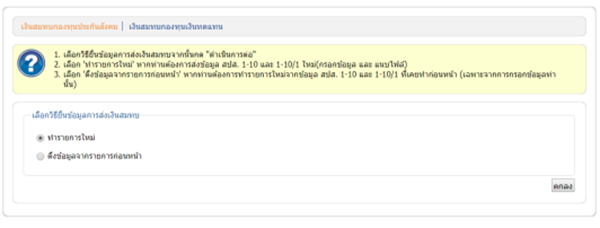
ที่มาภาพ : คู่มือการใช้งานสำหรับสถานประกอบการ
2. ติ๊กเลือกที่ทำรายการใหม่ ระบบจะแสดงหน้าจอเลือกวิธียื่นข้อมูลการส่งเงินสมทบ
3. เลือกกิจกรรมที่ต้องการดำเนินการ “ส่งเงินสมทบแบบยื่นรวมสาขา (ตามแบบ สปส.1-10/1 กรณีที่สถาน ประกอบการต้องการยื่นชำระเงินสมทบหลายสาขาพร้อมกันในคราวเดียว)” และเลือกสถานประกอบการ ที่ต้องการดำเนินงานด้านทะเบียน

ที่มาภาพ : คู่มือการใช้งานสำหรับสถานประกอบการ
4. คลิก ตกลง ระบบจะแสดงหน้าจอเลือกสถานประกอบการ
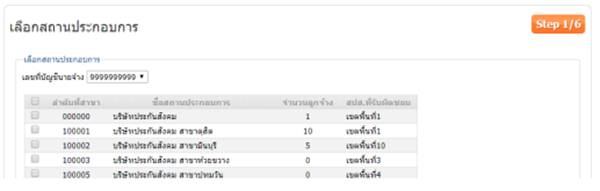
ที่มาภาพ : คู่มือการใช้งานสำหรับสถานประกอบการ
5. เลือกสถานประกอบการที่ต้องการยื่นส่งเงินสมทบ และคลิก ดำเนินการต่อ ระบบจะแสดงหน้าจอการเลือกวิธีนำส่งข้อมูล
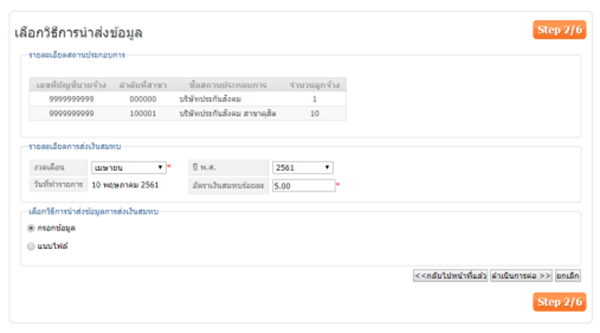
ที่มาภาพ : คู่มือการใช้งานสำหรับสถานประกอบการ
6. กรอกรายละเอียดการส่งเงินสมทบและเลือกวิธีการนำส่งข้อมูล การนำส่งข้อมูล การส่งเงินสมทบ
6.1. การชำระเงินสมทบแบบกรอกข้อมูล
6.1.1.วิธีการส่งเงินสมทบแบบ “กรอกข้อมูล” และคลิก ดำเนินการต่อ ระบบจะแสดงหน้าจอบันทึก/อัพโหลดข้อมูล
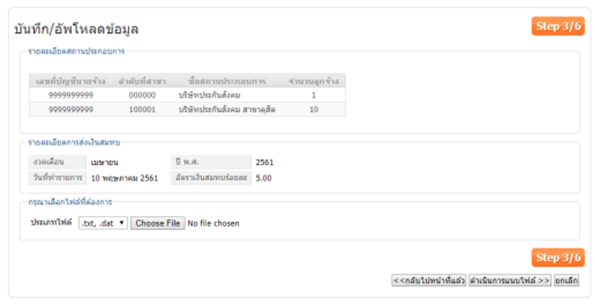
ที่มาภาพ : คู่มือการใช้งานสำหรับสถานประกอบการ
6.1.2.ระบุจำนวนผู้ประกันตนที่นำส่งเงินสมทบแล้วคลิก ตกลง ระบบจะเพิ่มจำนวนรายชื่อที่ต้องกรอกข้อมูลให้
6.1.3.กรอกเลขบัตรประจำตัวประชาชน คำนำหน้าชื่อ ชื่อ-สกุล และค่าจ้างระบบจะคำนวณเงินสมทบให้อัตโนมัติ และคลิก สาขาต่อไป ระบบจะให้กรอกข้อมูลของสาขาถัดไปตามลำดับ โดยดูสถานะจากรายละเอียดสถานประกอบการ หากมีเครื่องหมายถูก คือสาขาที่กรอกข้อมูลเรียบร้อยแล้ว หากมีเครื่องหมายฟันเฟืองหมุน หมายถึง สาขาที่กำลังกรอกข้อมูลอยู่ หลังจากกรอกข้อมูลครบทุกสาขาแล้วให้คลิก ดำเนินการต่อ ระบบจะแสดงหน้าจอสรุปข้อมูลเงินสมทบ
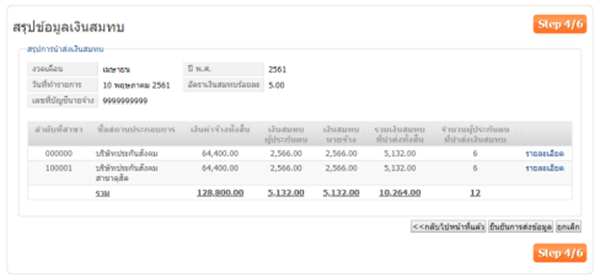
ที่มาภาพ : คู่มือการใช้งานสำหรับสถานประกอบการ
6.1.4.ตรวจสอบข้อมูลรายละเอียดการนำส่งเงินสมทบให้ถูกต้องและคลิก ดำเนินการต่อ ระบบจะแสดงหน้าจอยืนยันการบันทึกข้อมูลพร้อมทั้งส่ง E-Mail แจ้งรับข้อมูลเงินสมทบ
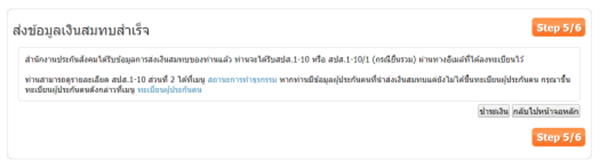
ที่มาภาพ : คู่มือการใช้งานสำหรับสถานประกอบการ
6.1.5.คลิก ชำระเงิน หากต้องการชำระเงินทันที ระบบจะแสดงหน้าจอเลือกวิธีชำระเงินสมทบ
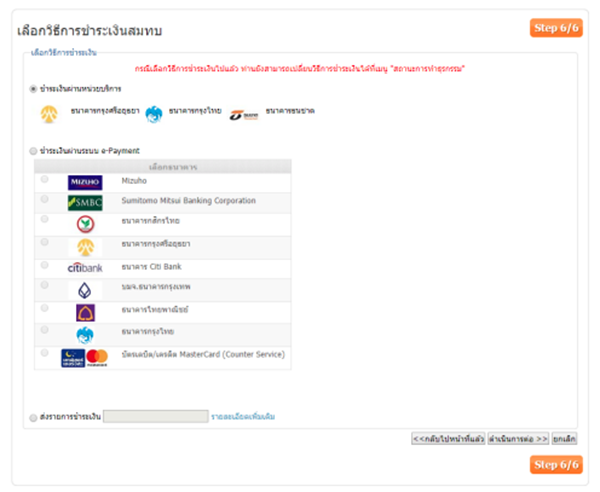
ที่มาภาพ : คู่มือการใช้งานสำหรับสถานประกอบการ
6.1.6.เลือกวิธีการชำระเงินและคลิก ดำเนินการต่อ ระบบจะดำเนินการตามวิธีการชำระเงินที่เลือก
6.1.7.การชำระเงินผ่านหน่วยบริการระบบจะทำการส่งสปส. 1-10 หรือ 1-10/1 ให้ท่านผ่านทางอีเมล เพื่อนำไปชำระที่หน่วยบริการ
6.1.8. ชำระผ่านระบบ e-Payment ระบบจะเปิดหน้าจอชำระเงินของตามแต่ละธนาคารที่เลือก
6.1.9.ส่งรายการชำระเงินให้บัญชีผู้ใช้อื่นกรณีที่ท่านต้องการส่งรายการให้บัญชีผู้ใช้อื่น โปรดระบุชื่อ บัญชีที่ท่านต้องการส่งให้แล้วกด ‘ดำเนินการต่อ'
6.2. การชำระเงินสมทบแบบแนบไฟล์
6.2.1.วิธีการส่งเงินสมทบแบบ “แนบไฟล์” และคลิก ดำเนินการต่อ ระบบจะแสดงหน้าจอบันทึก/อัพโหลดข้อมูล
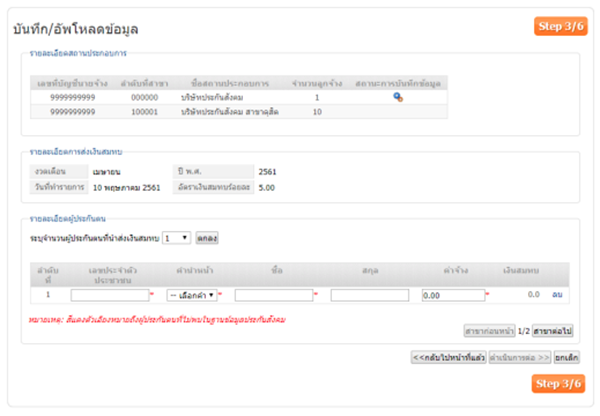
ที่มาภาพ : คู่มือการใช้งานสำหรับสถานประกอบการ
6.2.2.เลือกประเภทไฟล์ข้อมูลแล้วคลิก Choose File เพื่อเลือกไฟล์ข้อมูลที่ต้องการอัพโหลดและ คลิก ดำเนินการแนบไฟล์ ระบบจะแสดงหน้าจอสรุปข้อมูลเงินสมทบ
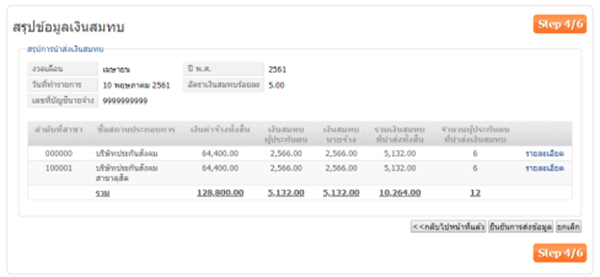
ที่มาภาพ : คู่มือการใช้งานสำหรับสถานประกอบการ
6.2.3.ตรวจสอบข้อมูลรายละเอียดการนำส่งเงินสมทบให้ถูกต้องและคลิก ดำเนินการต่อ ระบบจะแสดงหน้าจอยืนยันการบันทึกข้อมูลพร้อมทั้งส่ง E-Mail แจ้งรับข้อมูลเงินสมทบ
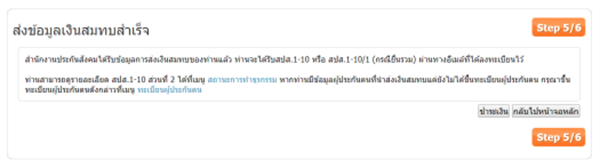
ที่มาภาพ : คู่มือการใช้งานสำหรับสถานประกอบการ
6.2.4.คลิก ชำระเงิน หากต้องการชำระเงินทันทีระบบจะแสดงหน้าจอเลือกวิธีชำระเงินสมทบ
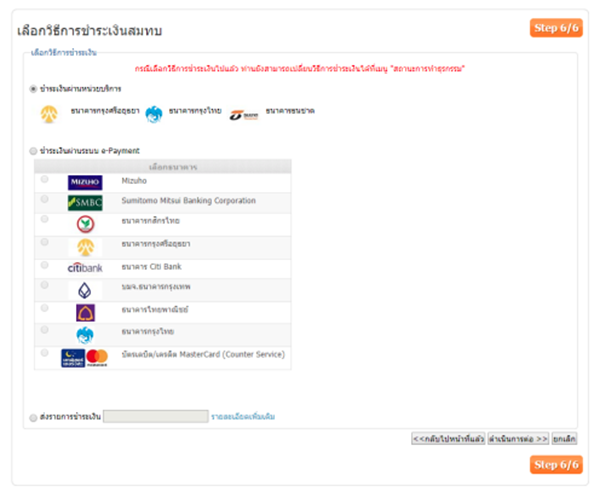
ที่มาภาพ : คู่มือการใช้งานสำหรับสถานประกอบการ
6.2.5.เลือกวิธีการชำระเงินและคลิก ดำเนินการต่อ ระบบจะดำเนินการตามวิธีการชำระเงินที่เลือก 6.2.6.การชำระเงินผ่านหน่วยบริการระบบจะทำการส่งสปส. 1-10 หรือ 1-10/1 ให้ท่านผ่านทางอีเมล เพื่อนำไปชำระที่หน่วยบริการ
6.2.7.ชำระผ่านระบบ E-Payment ระบบจะเปิดหน้าจอชำระเงินของตามแต่ละธนาคารที่เลือก
การดึงข้อมูลรายการก่อนหน้า
1. เมื่อ Log in เข้าสู่ระบบแล้วให้คลิก ทะเบียนผู้ประกันตน ระบบจะแสดงหน้าจอทะเบียนผู้ประกันตนให้เลือกว่าจะทำรายการใหม่หรือดึงข้อมูลจากรายการก่อนหน้า
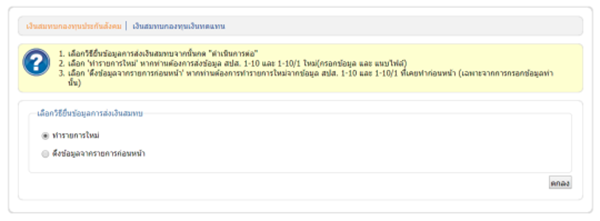
ที่มาภาพ : คู่มือการใช้งานสำหรับสถานประกอบการ
2. ติ๊กเลือกดึงข้อมูลจากรายการก่อนหน้า ระบบจะแสดงหน้าจอเลือกสถานประกอบการ
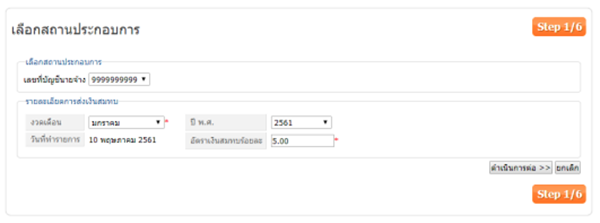
ที่มาภาพ : คู่มือการใช้งานสำหรับสถานประกอบการ
3. เลือกเลขที่บัญชีนายจ้าง งวดเดือน ปี พ.ศ. อัตราเงินสมทบร้อยละและคลิก ดำเนินการต่อ ระบบจะแสดงหน้าจอเลือกรายการที่ต้องการดึงข้อมูล
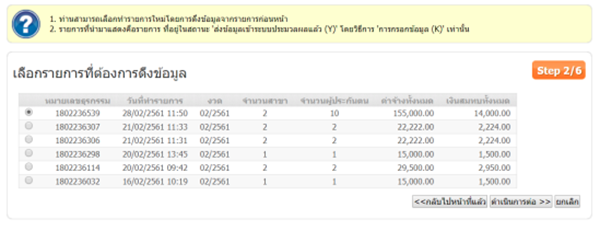
ที่มาภาพ : คู่มือการใช้งานสำหรับสถานประกอบการ
4. ติ๊กเลือกรายการที่ต้องการดึงข้อมูลและคลิก ดำเนินการต่อ ระบบจะแสดงหน้าจอบันทึก/อัพโหลด ข้อมูลพร้อมดึงข้อมูลการทำรายการเดิมมาแสดง
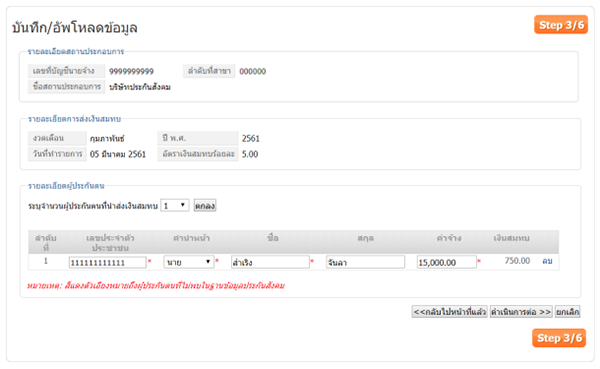
ที่มาภาพ : คู่มือการใช้งานสำหรับสถานประกอบการ
5. ระบุจำนวนผู้ประกันตนที่นำส่งเงินสมทบแล้วคลิก ตกลง ระบบจะเพิ่มจำนวนรายชื่อที่ต้องกรอกข้อมูลให้
6. กรอกเลขบัตรประจำตัวประชาชน คำนำหน้าชื่อ ชื่อ-สกุล และค่าจ้าง ระบบจะคำนวณเงินสมทบให้ อัตโนมัติ และคลิก ดำเนินการต่อ ระบบจะแสดงหน้าจอสรุปข้อมูลเงินสมทบ
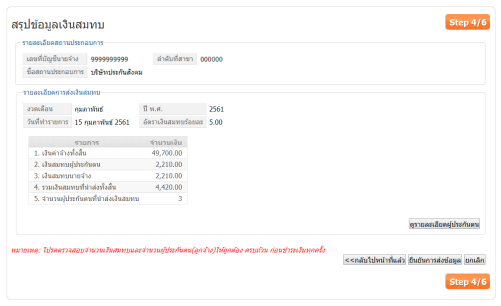
ที่มาภาพ : คู่มือการใช้งานสำหรับสถานประกอบการ
7. ตรวจสอบข้อมูลรายละเอียดการนำส่งเงินสมทบให้ถูกต้องและคลิก ดำเนินการต่อ ระบบจะแสดง หน้าจอยืนยันการบันทึกข้อมูลพร้อมทั้งส่ง E-Mail แจ้งรับข้อมูลเงินสมทบ
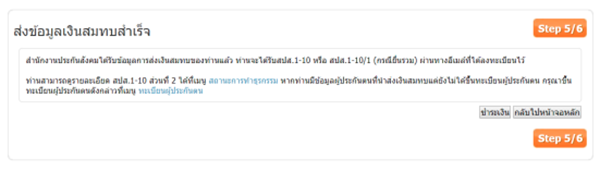
ที่มาภาพ : คู่มือการใช้งานสำหรับสถานประกอบการ
8. คลิก ชำระเงิน หากต้องการชำระเงินทันทีระบบจะแสดงหน้าจอเลือกวิธีชำระเงินสมทบ
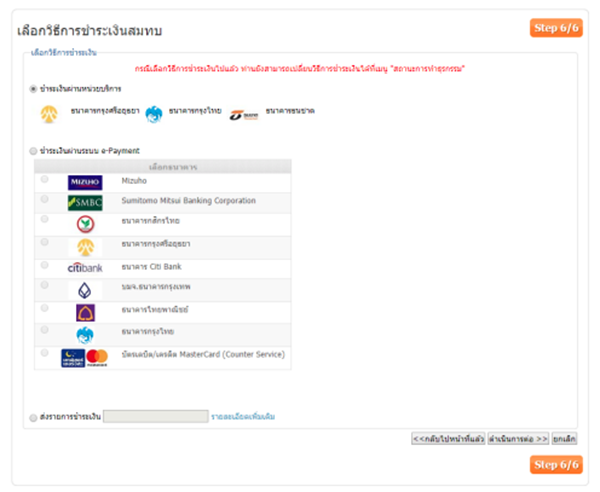
ที่มาภาพ : คู่มือการใช้งานสำหรับสถานประกอบการ
9. เลือกวิธีการชำระเงินและคลิกปุ่ม ระบบจะดำเนินการตามวิธีการชำระเงินที่เลือก
10. การชำระเงินผ่านหน่วยบริการระบบจะทำการส่งสปส. 1-10 หรือ 1-10/1 ให้ท่านผ่านทางอีเมล เพื่อนำไปชำระที่หน่วยบริการ
11. ชำระผ่านระบบ e-Payment ระบบจะเปิดหน้าจอชำระเงินของตามแต่ละธนาคารที่เลือก
ที่มาข้อมูล : คู่มือการใช้งานสำหรับสถานประกอบการ
ที่มาภาพ : TNN
ที่มาข้อมูล : -


